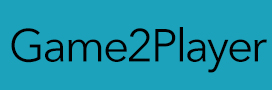В жизни случается много неприятных моментов, среди которых и удаленные контакты на телефоне. Ситуацию нельзя назвать оптимистичной, но решить эту проблему все же возможно. В этой статье мы рассмотрим, как восстановить контакты и почему могут исчезнуть номера телефонов.
Почему мои контакты исчезли?
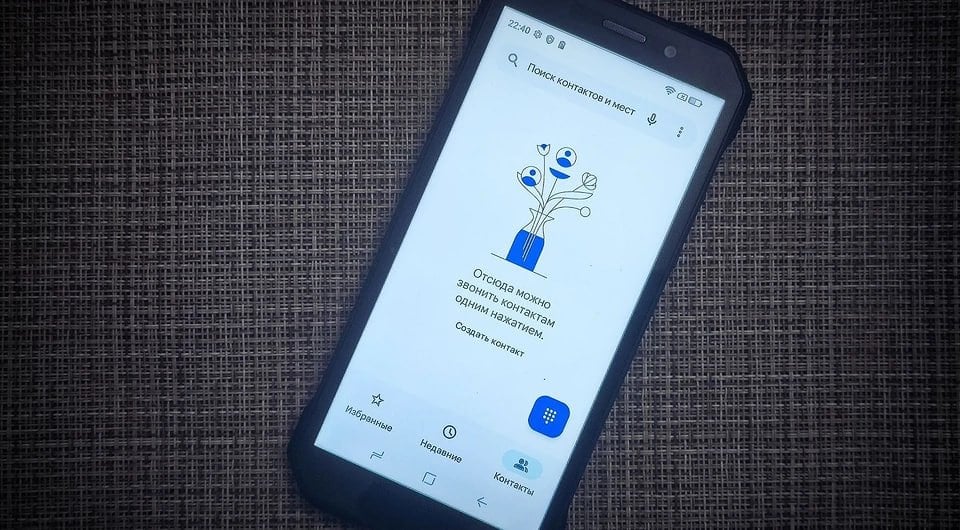
Прежде чем ответить на вопрос, как восстановить удаленные контакты, необходимо сначала понять, почему они были удалены с устройства. Вариантов может быть несколько, среди них:
изменение настроек отображения номера; проблемы, возникающие после обновления операционной системы (ОС); вирусы; неудачная синхронизация с облаком; случайное удаление номера; форматирование устройства; проблемы с сим-картой.
Согласитесь, обидно открыть телефонную книгу и обнаружить, что она пуста по некоторым из вышеперечисленных причин. Хотя бывают случаи, когда стирается только часть номеров, а не весь список. Это может быть связано с тем, что некоторые контакты сохранились на сим-карте, другие — на самом гаджете или в облачном хранилище.
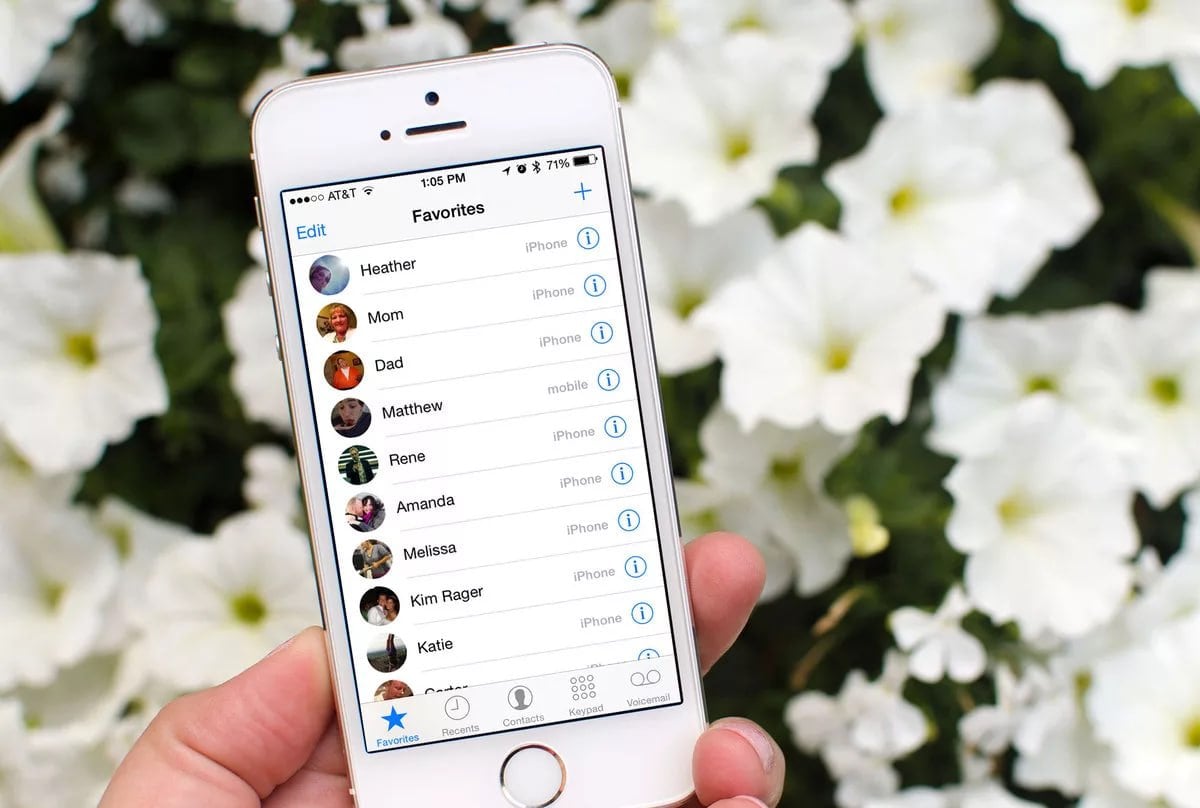
Так или иначе, если вы столкнулись с этим, то ниже мы расскажем, как восстановить контакты на Android и iOS.
Восстановление контактов на iPhone с помощью синхронизации
Если вы являетесь владельцем гаджета Apple, знайте, что все номера синхронизируются с iCloud, поэтому ваш список контактов можно восстановить в любой момент. Синхронизируйте свои номера и отмените процесс в настройках облака, чтобы вернуть удаленные номера. Давайте посмотрим поближе.
Чтобы начать, перейдите в «Настройки» и нажмите на имя своего профиля Apple ID. Расположен в верхней части экрана. После этого вам нужно выбрать облачное хранилище.
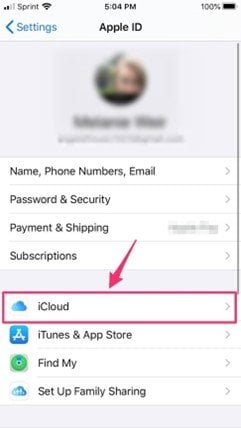
Найдите пункт «Контакты» и отключите синхронизацию.
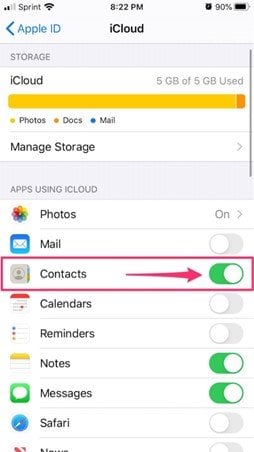
Вы увидите уведомление с просьбой сохранить или удалить номера. Если вы не хотите избавляться от контактов, то выберите «Сохранить на моем iPhone».
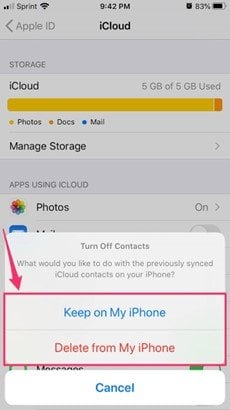
После этого снова активируйте синхронизацию и нажмите «Объединить». Таким образом вы сможете восстановить свои контакты.
Процесс несложный и не занимает много времени.
Восстановить удаленные номера с помощью почты
Итак, если ваши контакты были удалены с вашего устройства, вы можете восстановить их с помощью Gmail. Мы пошагово расскажем, как это сделать.
Вам снова нужно зайти в раздел «Настройки», затем нажать «Почта», а затем «Аккаунты на iPhone».
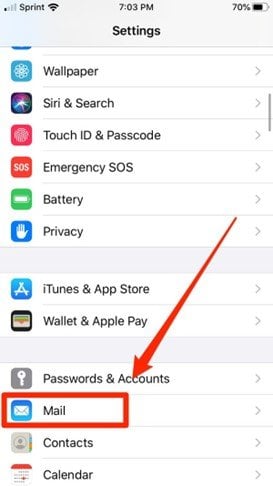
Нажмите на учетную запись, из которой вы хотите восстановить контакты на свой iPhone. Далее вам нужно переключить опцию «Контакт», чтобы активировать синхронизацию.
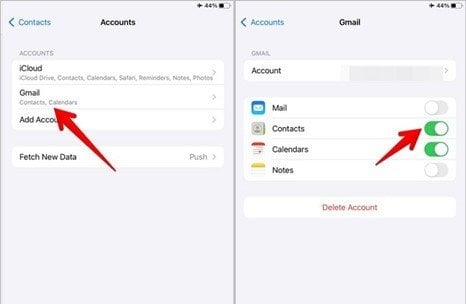
И это завершает процесс. Вам нужно сделать всего два шага, чтобы вернуть все свои номера телефонов.
Восстановить удаленные контакты с помощью резервной копии iCloud
Восстановить iPhone из резервной копии iCloud можно при настройке гаджета при появлении приветственного сообщения. Чтобы включить помощник настройки ОС, необходимо удалить всю информацию с устройства. Давайте подробнее рассмотрим, как вернуть данные из облачной резервной копии.
Вам снова понадобятся разделы «Настройки» и «Общие». Выберите пункты, отвечающие за удаление информации.
Включите iPhone и на экране «Приложения и данные» нажмите «Восстановить из резервной копии iCloud».
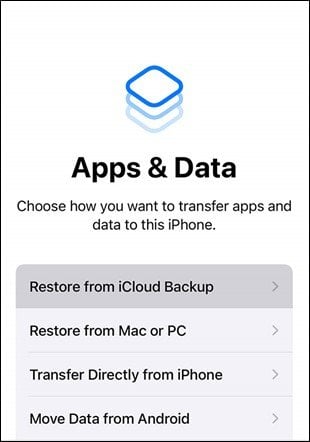
Потребуется недавняя резервная копия, после чего все будет восстановлено.
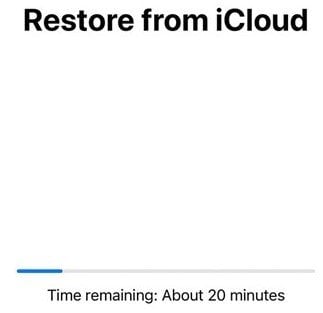
Как восстановить данные на iPhone из iCloud
Чтобы получить данные обратно из iCloud, вам понадобится ПК или ноутбук. Следуйте инструкциям ниже шаг за шагом, чтобы все прошло гладко.
Перейдите на официальный сайт iCloud и войдите в свою учетную запись. Далее найдите «Настройки учетной записи».
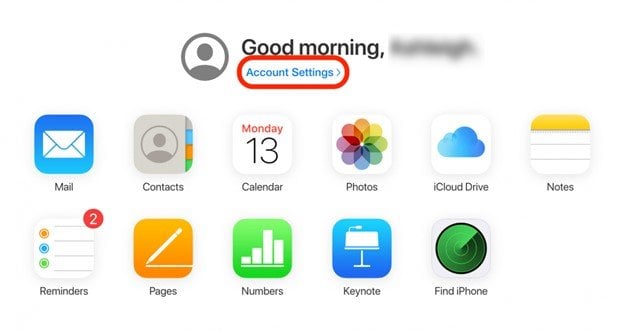
Вам понадобится раздел «Дополнительно», где находится пункт «Восстановить контакты».
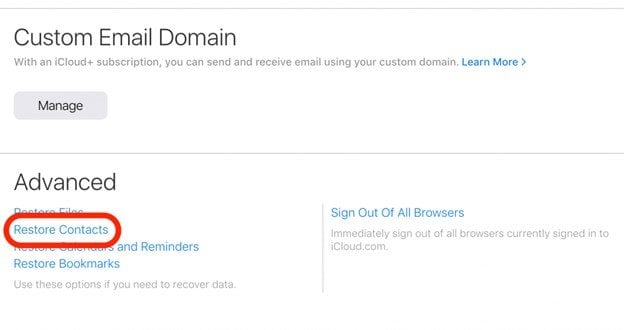
Нажмите «Восстановить», а затем еще раз, чтобы продолжить.
Мы рассмотрели все способы, которые помогут вернуть удаленные данные на iPhone. Внимательно следуйте инструкциям, чтобы ничего не пропустить. Сейчас мы рассмотрим, как восстановить контакты на Андроиде.
Как восстановить контакты на телефоне через аккаунт Google
Вернуть данные на Андроид вам поможет аккаунт Google.
Войдите в свою учетную запись Google. Остановитесь на разделе «Контакты».
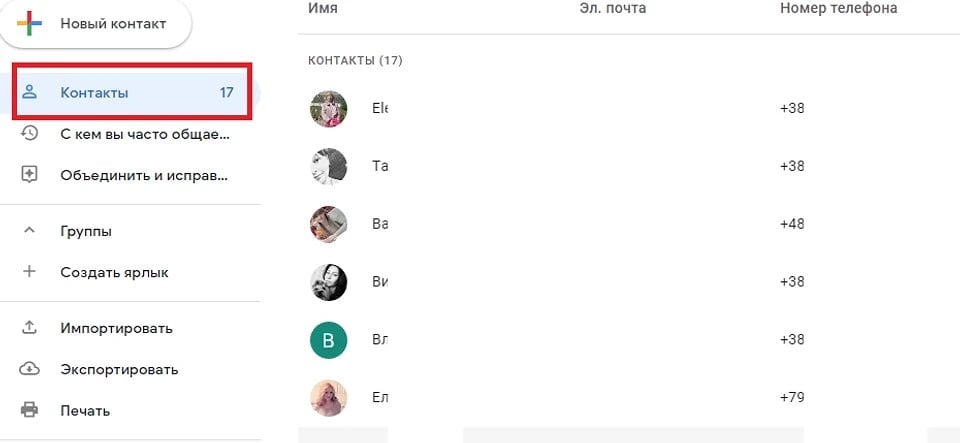
Нажмите на значок шестеренки и отмените изменения. Напишите дату отмены изменений. Далее выполняется синхронизация с профилем на нужном гаджете, после чего данные экспортируются.
Есть еще один вариант вернуть удаленные номера, сохраненные в вашем аккаунте. В списке контактов нажмите «Экспорт». Вам понадобится формат Google CSV. После выполненного действия перенесите сохраненный файл на свой смартфон. Он открывается через «Контакты» и пункт «Импорт».
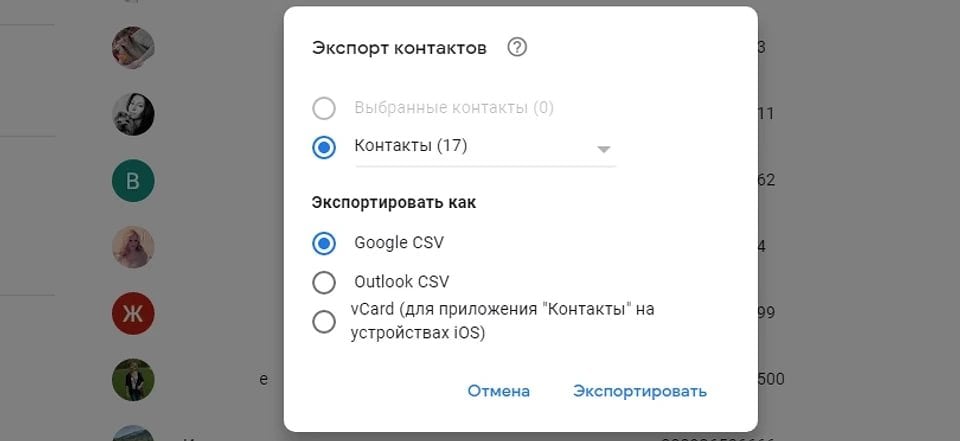
Восстановить удаленные контакты на Android через мессенджеры
Здесь у вас будет три помощника на любой вкус:
Будьте готовы делать все вручную. Давайте посмотрим на примере Telegram. В нем вы сможете найти информацию о своих собеседниках в разделе «Контакты». Там будут указаны их номера.
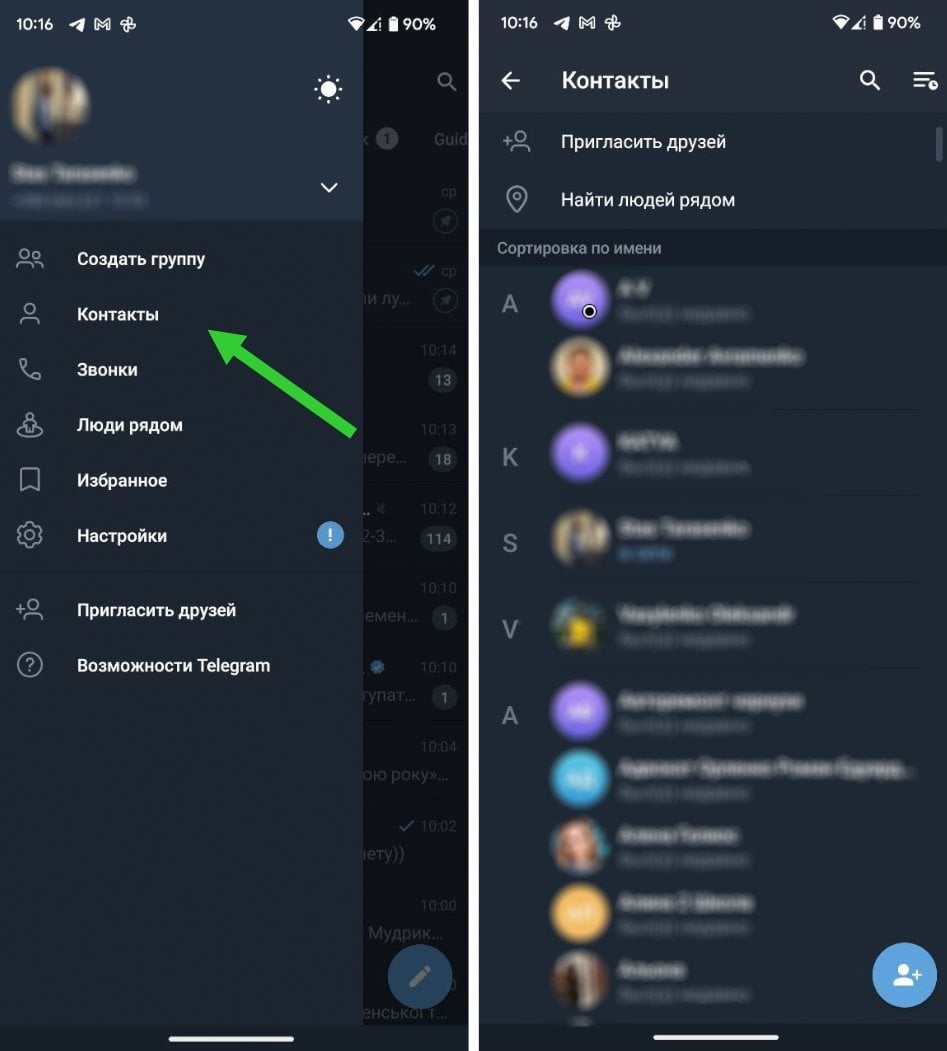
Если у вас установлен Viber, зайдите в раздел «Звонки» и нажмите на название чата. Восстановление также возможно через резервную копию. Для этого зайдите в «Настройки» и нажмите «Аккаунт».
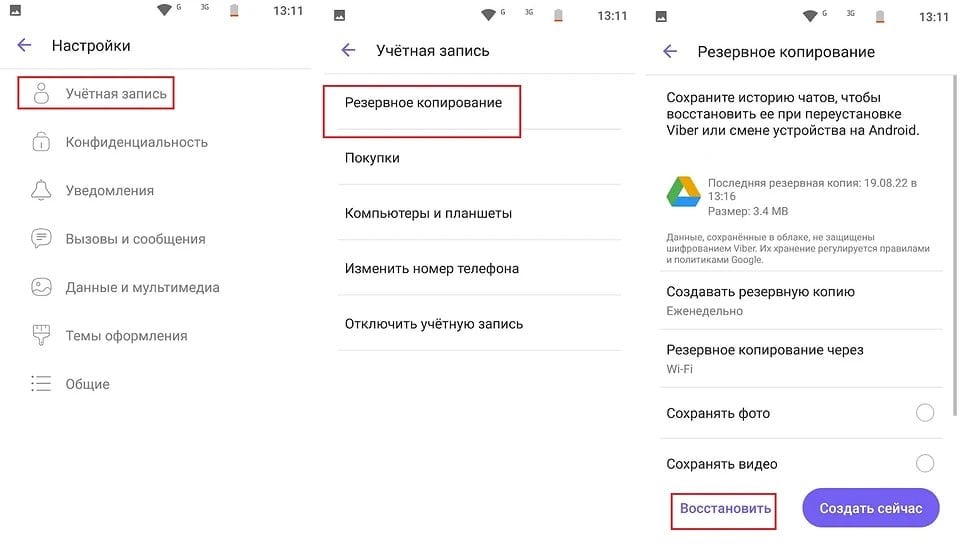
Остается только WhatsApp. Номер сохраняется в карточке профиля. Если номера были удалены после создания резервной копии, мессенджер предоставит вам возможность их вернуть.
Восстановление номеров с помощью корзины
Этот способ подойдет тем, у кого версия ОС 10 и выше. После удаления номера он сохраняется на устройстве еще несколько дней. Зайдите в «Контакты», а затем в «Корзину». Выберите необходимые данные.
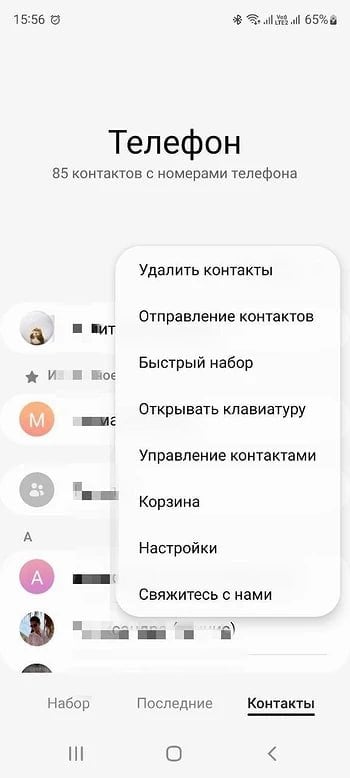
Можно ли восстановить удаленные контакты через оператора связи?
Да, это возможно. Свяжитесь с ним и запросите подробную информацию об услугах. Среди всех данных, которые вам будут предоставлены, найдите нужные контакты, используя список звонков и сообщений. Но оператор поможет вам вернуть только те номера, с которыми вы были активны в последнее время.
Восстановление номеров телефонов с SIM-карты
Можно ли восстановить номера телефонов после их удаления с сим-карты на Андроиде? Да, это вполне. Давайте попробуем это сделать.
Зайдите в «Телефон», зайдите в контакты и нажмите на три точки, чтобы открыть настройки. Нажмите «Импорт/Экспорт».
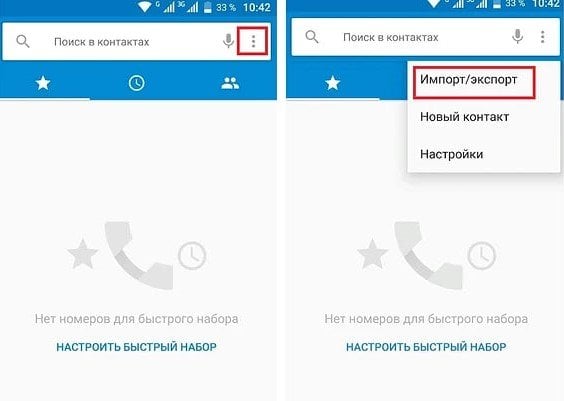
Укажите SIM-карту, с которой начнется процесс восстановления, и выберите место, куда будут отправлены данные. Отметьте нужные вам цифры.
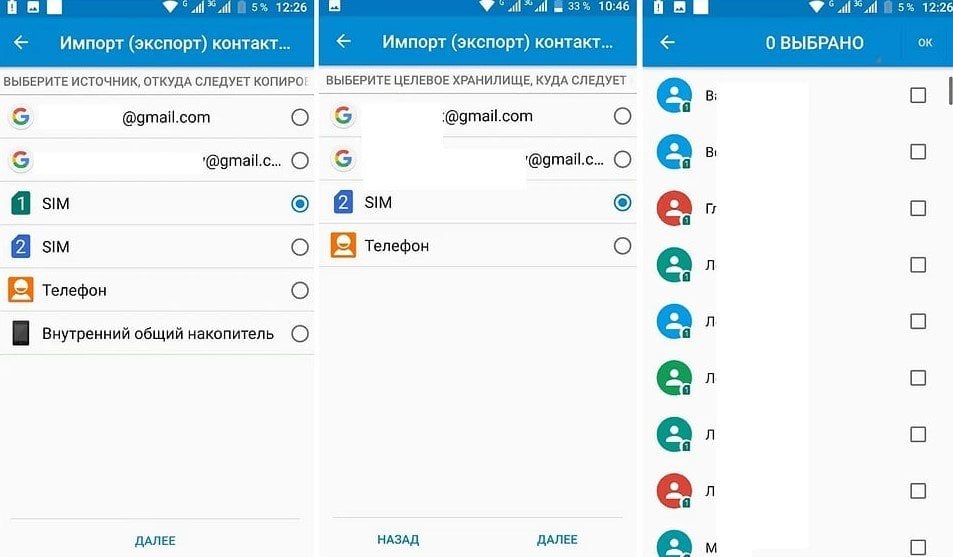
Сохраните список контактов.
Использование программ
Существуют специальные программы, которые помогут справиться с проблемой. Их легко найти в Play Market или на официальных сайтах разработчиков.
Восстановление данных Android
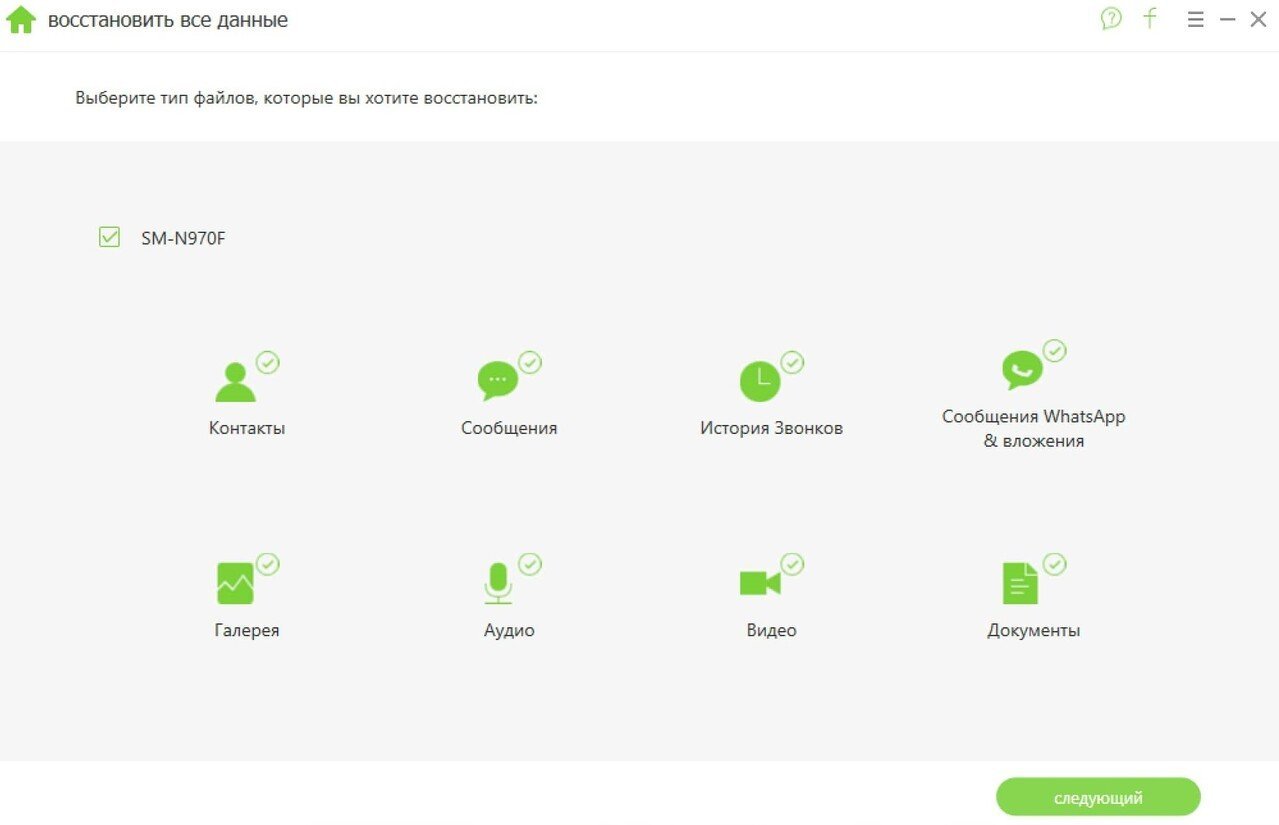
Утилита позволяет вернуть все удаленные данные на телефон. Есть бесплатная версия и есть платная. Что необходимо сделать, чтобы процесс прошел успешно:
Загрузите программу на свой компьютер и подключите к нему свое устройство. Включите отладку по USB. Разрешите доступ в появившемся окне. Активируйте Android Data Recovery и выберите все данные, которые хотите вернуть на гаджет. Нажмите «Далее.
Программа позволит вам увидеть всю найденную ею информацию. Вам просто нужно выбрать то, что вы хотите восстановить, и нажать «Восстановить».
EaseUS MobiSaver
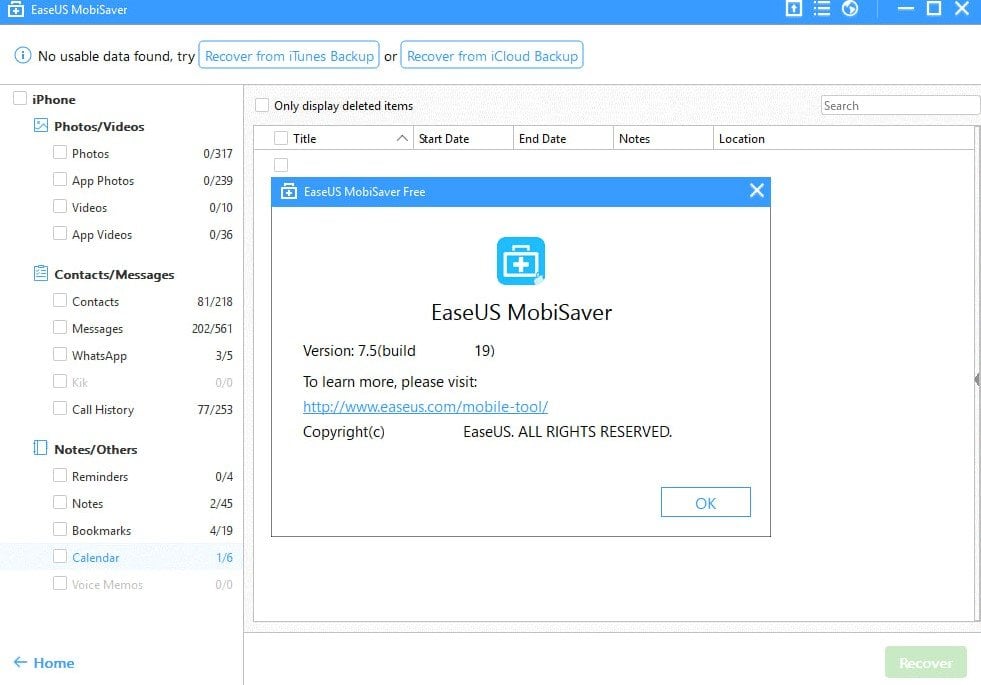
Для работы приложения необходимы права суперпользователя. Это позволит вернуть данные не только с телефона, но и с карты памяти. То, что должно быть сделано:
Загрузите приложение на свой компьютер и снова подключите к нему смартфон. Активируйте программу, разрешите ей доступ. Дождитесь завершения сканирования.
После завершения сканирования EaseUS MobiSaver покажет вам все, что можно восстановить. Эффективность программы высокая, а цена равна нулю.
Супер Резервное копирование
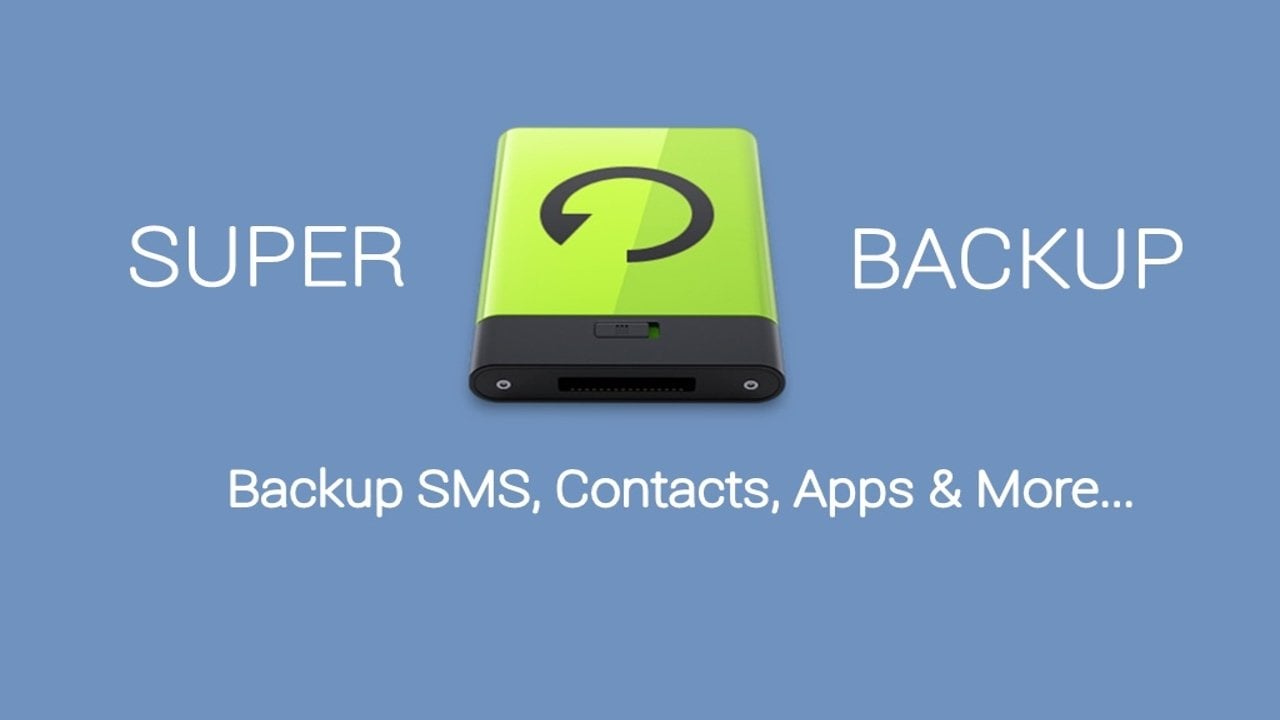
Программа подойдет тем, у кого нет доступа к компьютеру/ноутбуку. Все делается через смартфон, однако программное обеспечение необходимо установить и использовать заранее, чтобы в критический момент оно помогло вернуть цифры.
Мы рассмотрели все методы, которые помогут вам восстановить данные на Android или iPhone. Потеря контактов – реальная проблема, но решаемая.
Главное фото: data-house.com